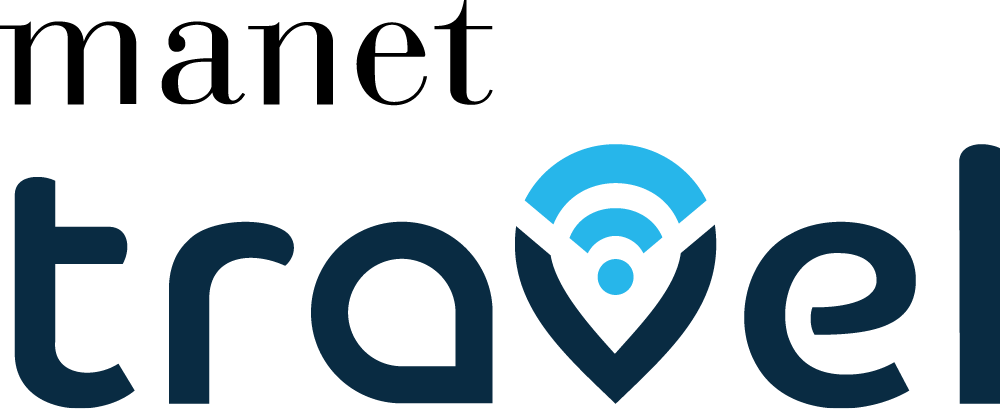Comment résoudre le problème de eSIM installée mais inactive sur iOS
Suivez le guide étape par étape pour savoir quoi vérifier sur vos
appareils iOS
1. Vérifiez l’installation et la connexion pendant le processus
- Allez dans Réglages > Données cellulaires (ou Cellulaire)> Forfaits cellulaires.
- Vérifiez si la eSIM est présente dans la liste.
👉 Si la eSIM est présente : ce n’est pas le problème. ⚠️ NE la désinstallez PAS !
👉 Si elle n’est pas présente : l’installation a peut-être échoué.
Essayez de réinstaller la eSIM en suivant les instructions d’installation, avec une connexion Wi-Fi stable et sans interrompre le processus.
2. Vérifiez si vous avez atteint le nombre maximum de eSIM
- Allez dans Réglages > Données cellulaires > Forfaits cellulaires..
- Si vous avez atteint le nombre maximum de eSIM autorisées, supprimez celles qui sont expirées ou inutilisées.
- Redémarrez le téléphone et vérifiez si la nouvelle eSIM fonctionne.
3. Assurez-vous d’utiliser la bonne eSIM pour votre destination
- Recherchez l’ICCID (numéro de série, aussi appelé ID SIM) dans l’email reçu après l’achat de la eSIM (commence par 899…, 894…, 891…, etc.).
- Allez dans Réglages > Général> Informations.
- Faites défiler vers le bas pour trouver l’ICCID des SIM installées.
- Identifiez la eSIM correspondant à l’ICCID indiqué dans l’email de confirmationet notez son étiquette. L’étiquette par défaut est « Personnelle », sauf si vous l’avez modifiée.
- Retournez dans Réglages > Données cellulaires.
- Touchez la eSIM identifiée et activez « Activer cette ligne » (ou « Ligne active » selon la langue du dispositif).Si d’autres eSIM sont présentes, désactivez-les pour éviter les conflits. les conflits.
4. Vérifiez que la eSIM est activée dans les réglages
- Allez dans Réglages > Données cellulaires (ou Cellulaire)> Forfaits cellulaires.
- Vérifiez que la eSIM est présente et que l’interrupteur est sur ON.
👉 Si c’est déjà sur ON : ce n’est pas le problème.
👉 Si c’est sur OFF : activez-la puis redémarrez le dispositif.
5. Vérifiez que les données mobiles sont attribuées à la eSIM
- Allez dans Réglages > Données cellulaires> Forfaits cellulaires.
- Vérifiez quelle SIM est sélectionnée pour Données cellulaires.
👉 Si la eSIM est déjà sélectionnée : ce n’est pas le problème.
👉 Si une autre SIM est sélectionnée : choisissez la eSIM et redémarrez le téléphone.
6. Activez l’itinérance des données sur la eSIM
- Allez dans Réglages > Données cellulaires> Forfaits cellulaires.
- Touchez la eSIM utilisée.
- Désactivez Limiter la détection IP.
- Assurez-vous que Itinérance est activée (uniquement pour la eSIM).
👉 Si c’est déjà sur ON : ce n’est pas le problème.
👉 Si c’est sur OFF : activez-la puis redémarrez le dispositif.
7. Assurez-vous d’être dans un pays pris en charge
Vous devez être physiquement dans un pays couvert par le plan eSIM (ou dans un des pays inclus dans les forfaits Régionaux/Globaux).
Sinon, la eSIM ne fonctionnera pas.
8. Connectez la eSIM au réseau local pris en charge
- Vérifiez les réseaux locaux supportés dans la section « Spécifications eSIM » lors de la sélection du plan sur le site Manet Travel.
- Allez dans Réglages > Données cellulaires> Forfaits cellulaires..
- Sélectionnez votre eSIM et touchez Sélection du réseau.
- Désactivez Automatique.
- Connectez-vous manuellement à l’un des réseaux locaux listés dans les Spécifications eSIM.
9. Désactivez temporairement votre SIM principale
- Allez dans Réglages > Données cellulaires> Forfaits cellulaires..
- Mettez l’interrupteur de votre SIM principale sur OFF.
- Mettez celui de la eSIM sur ON.
- Vérifiez que la eSIM est toujours sélectionnée pour Données cellulaires.
- Testez si les données mobiles fonctionnent maintenant.
Après le test, vous pouvez réactiver la SIM principale.
10. Vérifiez les paramètres du point d’accès (APN)
- Vérifiez l’APN requis dans la section « Spécifications eSIM » sur le site Manet Travel.
- Allez dans Réglages > Données cellulaires> Forfaits cellulaires.
- Assurez-vous que l’APN correspond à celui indiqué dans les spécifications eSIM.
👉 Si l’APN est correct : ce n’est pas le problème.
👉 Si l’APN est différent : sélectionnez celui correspondant aux spécifications de la eSIM.
👉 Si l’APN est absent : saisissez les paramètres APN dans Champ APN Données cellulaires, laissez le nom d’utilisateur et le mot de passe vides.
11. Assurez-vous de ne pas avoir supprimé la eSIM du dispositif
- Allez dans Réglages > Données cellulaires> Forfaits cellulaires..
- Vérifiez si la eSIM est toujours présente.
👉 Si elle est présente : ce n’est pas le problème. ⚠️ NE la désinstallez PAS !
👉 Si elle n’est pas présente : elle a probablement été supprimée malgré les instructions. Les eSIM supprimées ne peuvent généralement pas être récupérées. .
Contactez notre équipe de support pour obtenir de l’aide sur votre eSIM Manet Travel.
Vous avez besoin d’une assistance supplémentaire avec votre eSIM Manet Travel ? Contactez-nous